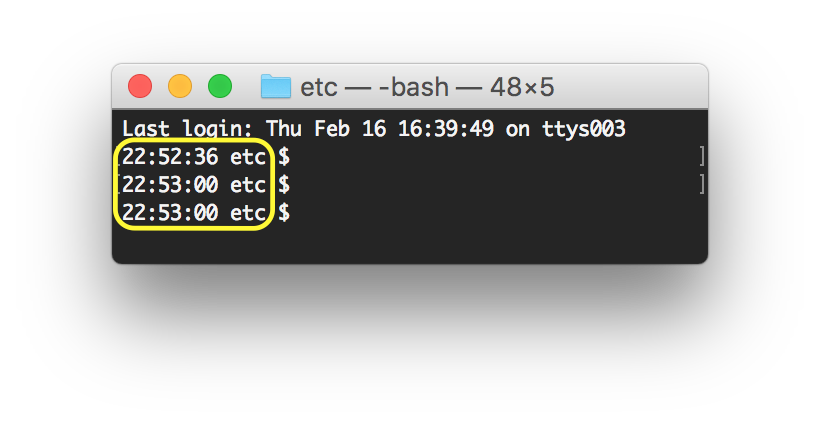背景
最近 macOS Sierra をクリーンインストールしたばかりで、ターミナル(黒い画面)の名前($前部分,プロンプト名) がデフォルト状態でカッコ悪くなってました。
[ 変更前 ]
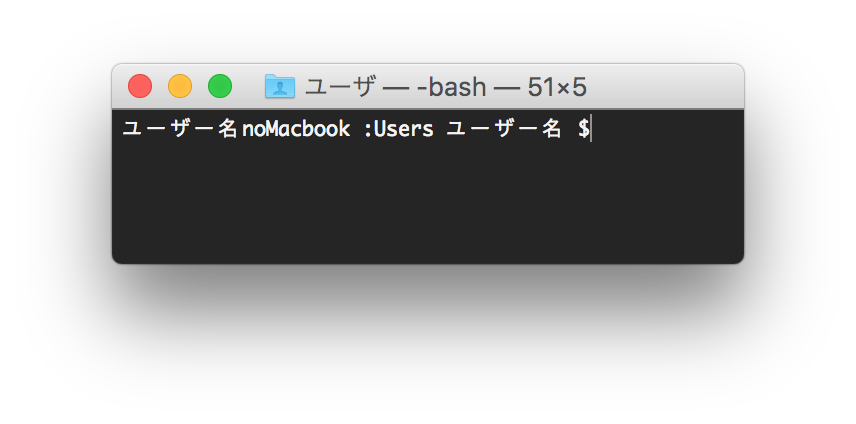
そこで変更を試みたところ、最終的には下図のように変更できましたが、かなり試行錯誤しましたので 方法を載せてみました。
参考情報
- [[Mac] ターミナルの$前の出力内容をカスタマイズする - YoheiM .NET](http://www.yoheim.net/blog.php?q=20140309)
- [今さら聞けない!ターミナルの使い方【初心者向け】 | TechAcademyマガジン](https://techacademy.jp/magazine/5155)
- [Mac(OSX)のホスト名変更(GUIとCLI(scutil)) - Qiita](http://qiita.com/HOKARI_Yutaka/items/8047e5ec763adcac2563)
- [ユーザーの環境変数を設定するbashの設定ファイルと、カスタムプロンプトについて | OXY NOTES](http://oxynotes.com/?p=5418#3)
- [Macターミナルのプロンプト変更方法 | D-Box](http://do-zan.com/mac-terminal-change-prompting/)
今回 実施したコマンド
- ターミナル起動
- 現在のデフォルトプロンプト名が表示される
**ユーザー名noMacbook:~ ユーザー名$**
1. 現在のフォルダ階層を確認
ユーザー名noMacbook:~ ユーザー名$ **pwd** ↩︎ **/Users/ユーザー名**
1. 現在の設定内容を確認
ユーザー名noMacbook:~ ユーザー名$ **echo $PS1** ↩︎ **\h:\W \u\$**
1. 時間 現在のディレクトリ(フォルダ)名 \$という表示に一時的に変更。
ユーザー名noMacbook:ユーザー名$ **PS1="\t \W $**"
**23:22:54 ~ $** ← 変更できたことを確認

ただし、この状態は一時的な変更であって、新しいターミナルタブ/ウインドウには反映されないため、/etc/bashrcというファイルを編集し保存する必要がある。
1. Vimエディターで、/etcフォルダにある bashrc を編集する。
( 独特な操作方法であるVimエディターが使える必要があります。
『 少しずつ覚えるVim /Qiita - https://qiita.com/TLamp/items/3c5a40272dae74052d95 』 )
ユーザー名:16:41:32 ~ $ **vim /etc/bashrc**
1. 下図が bashrc ファイルのテキスト内容です。
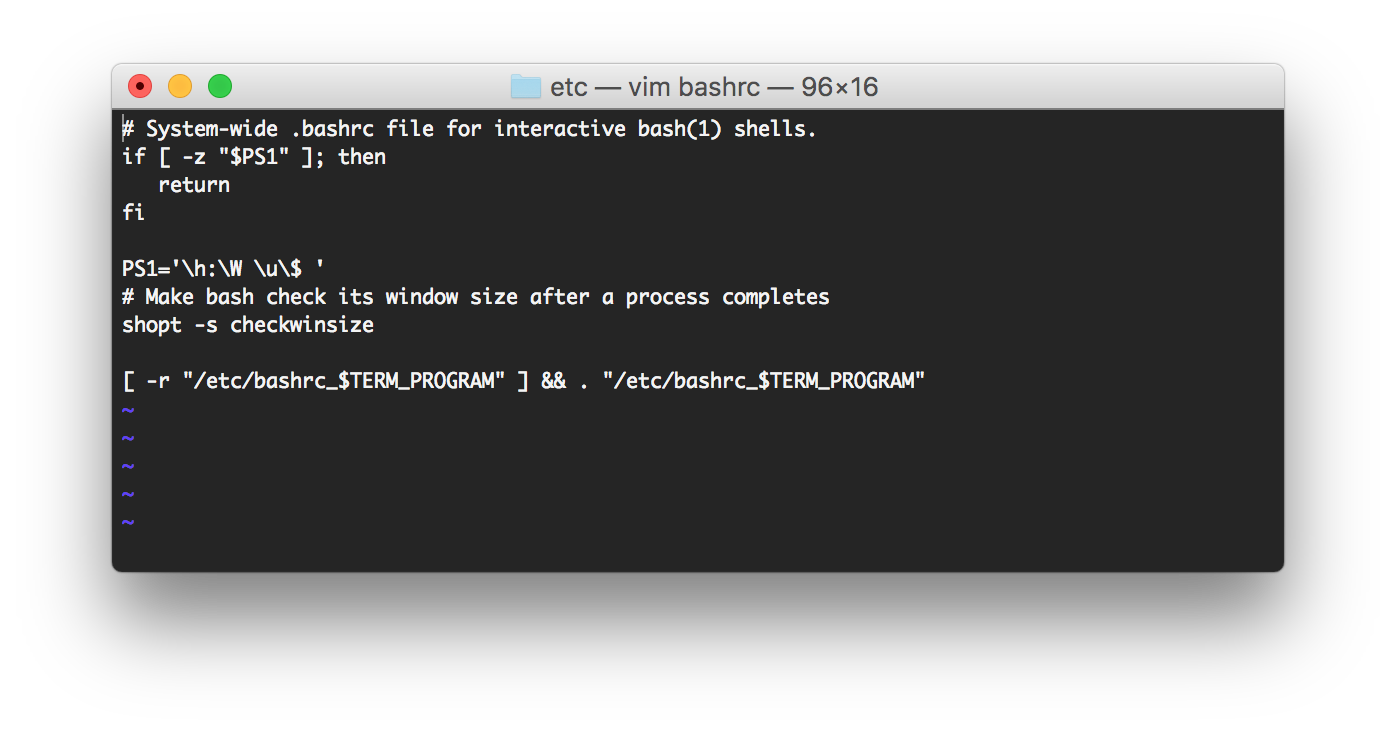 真ん中にある `PS1='\h:\W \u\$ '` を好きな形式に編集してください。
真ん中にある `PS1='\h:\W \u\$ '` を好きな形式に編集してください。
私は、 `時間 現在のディレクトリ(フォルダ) $` という形式にするため、 `\t \W $` という内容に変更しました。
1. :wq で保存終了させます。問題なければ 10. へ。 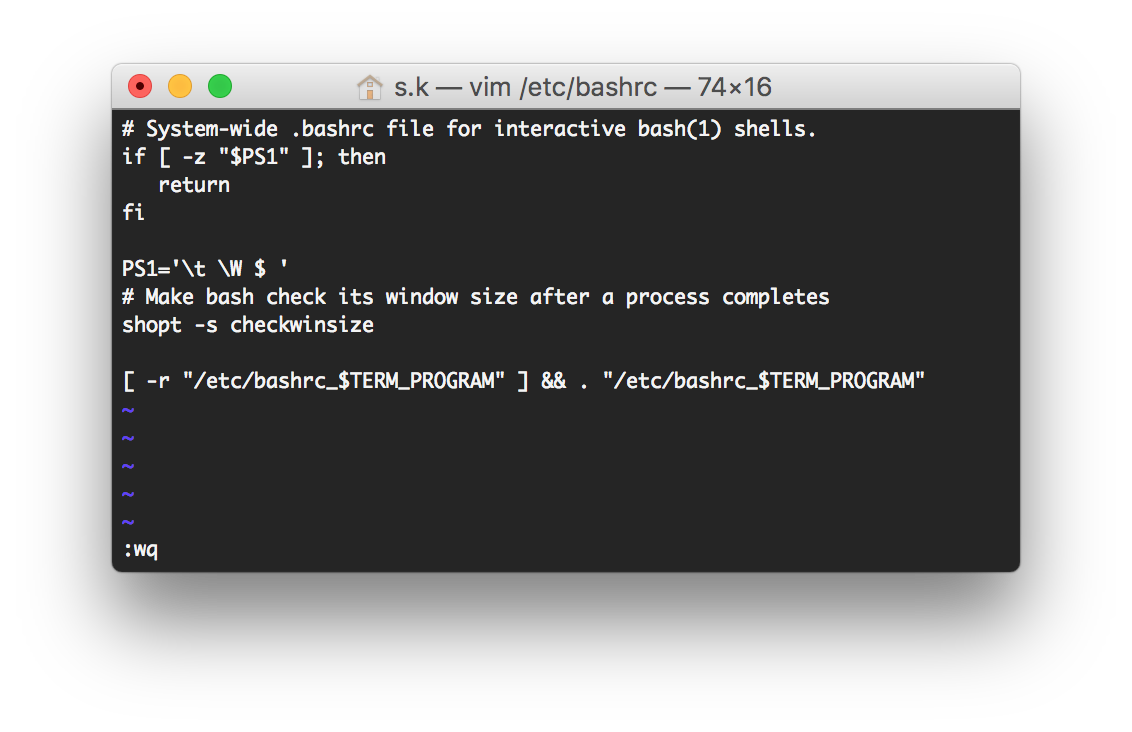
1. もし E45: ‘readonly’ option is set という赤いメッセージが出た場合 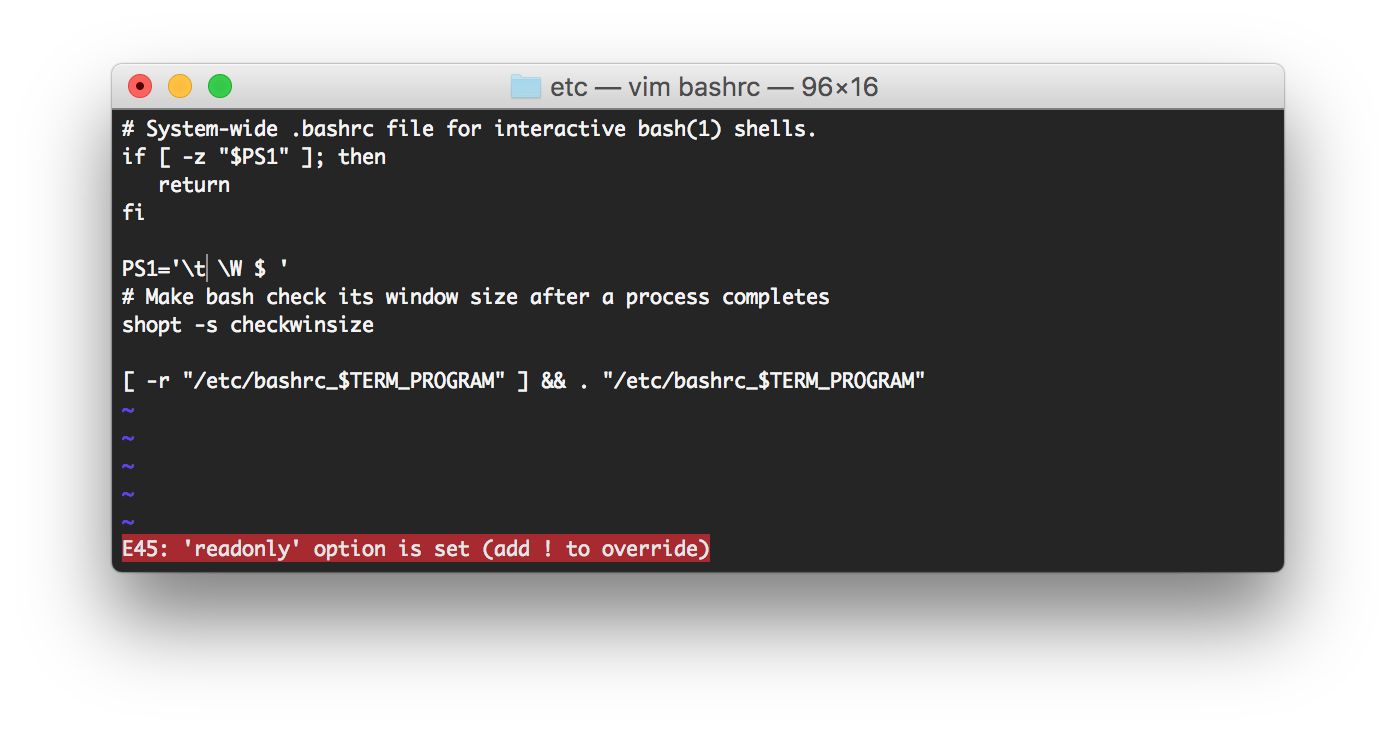
[viでsudo忘れて、保存できない時の対処方 | koba206の開発WIKI](http://dev.koba206.com/?p=298) を参考に、 **:w !sudo tee %** を入力/Enter 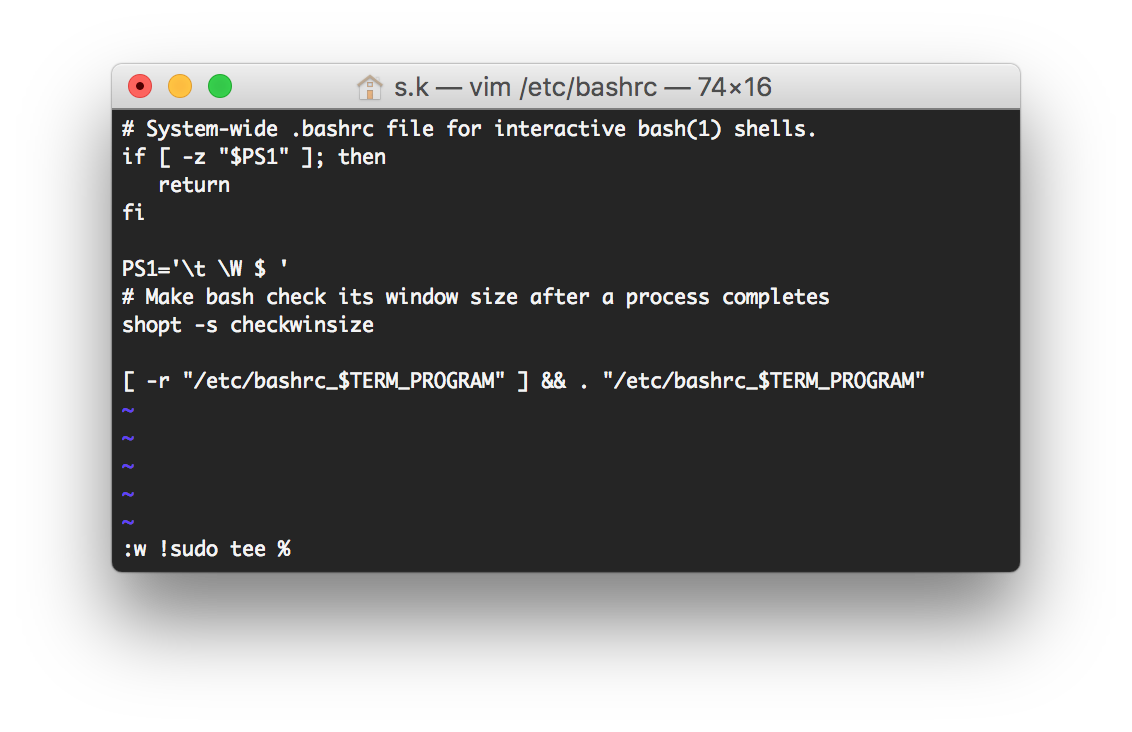
**PASSWORD** を入力/Enter **:q!** を入力/Enter
1. これで完了です。
ターミナルを再起動したり新しいタブ/ウインドウで、変更されたことが確認できるはずです。
文字色の変更方法
水色(Cyan)に変更したい時
$ PS1="\[\033[36m\]\t \w $ \[\033[0m\]"

| 他の色 | |
|---|---|
| 30 | Black |
| 31 | Red |
| 32 | Green |
| 33 | Yellow |
| 34 | Blue |
| 35 | Magenta |
| 36 | Cyan |
| 37 | White |
上のコマンド図の 36 の数字を変更するだけです。

永久保存する際は、上記で解説したとおり /etc/bashrc を vim で編集/保存します。
かなり見やすくなり満足です(^ ^)
追記 2018/08/19 - 改行表示
後日 @HitomiHoshisaki さんが私の記事を元に
トライくださり、改行を入れて より見やすくされました。
私もその方が見やすいので 同じように改行を入れ レイアウトを修正いたしました(^^)
現在の設定
PS2='\n\[\033[36m\]\t \w\n$ \[\033[0m\]'
参考 : ターミナルを自分好みにカスタマイズするメモ - Qiita
https://qiita.com/HitomiHoshisaki/items/0de4c295de9f2200af8d
追記 2019/04/09 - gitブランチを常時表示
gitを頻繁に使うようになったので、
プロンプトをカスタマイズしてgitブランチを表示する @caad1229 - Qiita
https://qiita.com/caad1229/items/6d71d84933c8a87af0c4
上記記事を参考に、gitブランチを常時表示させておくように修正いたしました。
以下が私の現時点最新の /etc/bashrc ファイルソースです。
# ターミナルプロンプト表示変更については、↓ こちらの1行です。
という部分が今回の修正箇所ですね。
function parse_git_branch {
git branch --no-color 2> /dev/null | sed -e '/^[^*]/d' -e 's/* \(.*\)/ [\1]/'
}
# System-wide .bashrc file for interactive bash(1) shells.
if [ -z "$PS1" ]; then
return
fi
# ターミナルプロンプト表示変更については、↓ こちらの1行です。
PS1='\n\[\033[36m\]\t \w $(parse_git_branch)\n$ \[\033[0m\]'
# Make bash check its window size after a process completes
shopt -s checkwinsize
[ -r "/etc/bashrc_$TERM_PROGRAM" ] && . "/etc/bashrc_$TERM_PROGRAM"# System-wide .bashrc file for interactive bash(1) shells.
if [ -z "$PS1" ]; then
return
fi
PS1='\h:\W \u\$ '
# Make bash check its window size after a process completes
shopt -s checkwinsize
[ -r "/etc/bashrc_$TERM_PROGRAM" ] && . "/etc/bashrc_$TERM_PROGRAM"
追記 2019/07/10 - 最終的な完成表示

上記にて修正後のイメージが無く少々分かりづらいかなと感じたため、
今更ですが現在の私のターミナルプロンプト表示画像を加えました。
今のところ この表示にしてからストレスは感じていないのでオススメです。
あとは色や改行数は好みで良いと思います。ではでは。
Fin